Beheben Sie die Option komprimierter (zipte) Ordner komprimiert (Reißverschluss) in 'Senden nach' unter Windows 10
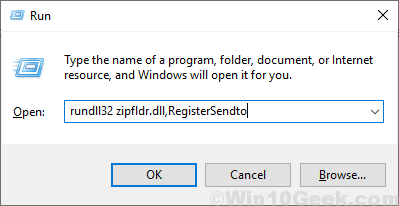
- 3514
- 611
- Ilja Köpernick
'Senden an' Option ist eine sehr praktische Funktion, die unter Windows verfügbar ist, da Sie eine Kopie Ihrer Datei an ein externes Laufwerk senden können oder die Datei an einen E -Mail/Fax -Empfänger senden können. Im Menü 'Senden an' ist der Ordner „komprimierter (Reißverschluss) auch eine sehr nützliche Funktion. Sie können Ihre Dateien innerhalb von Sekunden in einer ZIP -Datei komprimieren. Aber manchmal wird diese Funktion „komprimierter (Reißverschluss) Ordner“ aufgrund einiger Registrierungsfehler oder Verknüpfungsprobleme vom Menü 'Senden an' gelöscht. Wenn Sie in der "komprimierten (zipped) Ordner in" Senden in "Menü" in Windows 10 Senden "nicht finden können und nach einer Lösung suchen, befinden Sie sich am richtigen Ort. Es stehen Korrekturen zur Verfügung, um Ihr Problem zu beheben. Lassen Sie uns also die Gründe beiseite halten und die Korrekturen entscheiden. Probieren Sie jedoch diese anfänglichen Problemumgehungen aus und prüfen Sie, ob Ihr Problem behoben ist oder nicht-
Erste Problemumgehungen-
1. Wenn Sie dieses Problem zum ersten Mal auf Ihrem Computer konfrontiert haben, Neustart Ihr Gerät. Überprüfen Sie, ob Sie die Option "komprimierter (Reißverschluss)" in "Senden an" entdecken können.2. Überprüfen Sie, ob eine Windows 10 -Aktualisierung anhängig ist oder nicht. Aktualisieren Sie Ihr Fenster und überprüfen Sie, ob das Problem behoben ist oder nicht.
Wenn das Problem weiterhin besteht, gehen Sie für diese Lösungen-
Inhaltsverzeichnis
- FIX-1 REGATED SCHREIBEN SPRESSED (ZIPPED) -FIRDER
- Fix-2 Löschen Sie Bluetooth im Ordner "sendTo"
- Fix-3-Standard-Registrierungsschlüssel importieren
- FIX-4 Laden Sie die Verknüpfung "komprimierter (Reißverschluss) herunter" manuell herunterladen
FIX-1 REGATED SCHREIBEN SPRESSED (ZIPPED) -FIRDER
Sie können den fehlenden "komprimierten (zipten) Ordner" "Senden an" zum Menü "Senden" neu erstellen, indem Sie diesen folgenden Befehl von Run ausführen-
1. Drücken Sie Windows -Schlüssel+r starten Laufen Und Kopieren und Einfügen Dieser folgende Befehl und klicken Eingeben.
RUNDLL32 ZiPLLDR.Dll, Registersendto
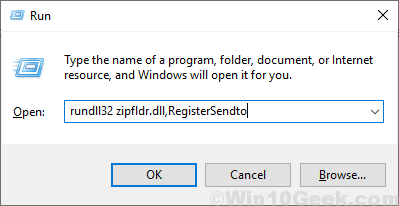
Dadurch wird die Option "komprimierter (Zipped) Ordner in 'Senden an' Menü erstellt.
Neu starten Ihr Computer und überprüfen Sie, ob Ihr Problem behoben ist. Wenn das Problem weiterhin besteht, entscheiden Sie sich für die nächste Lösung.
Fix-2 Löschen Sie Bluetooth im Ordner "sendTo"
Laut einigen Benutzern hat das Löschen der Bluetooth -Verknüpfung im SendTO -Ordner das Problem für sie behoben. Befolgen Sie einfach diese Schritte, um die "Bluetooth" -Kurzumschnitt zu löschen -
1. Drücken Sie die Windows -Taste und E, um den Datei -Explorer zu öffnen, und navigieren Sie im linken Bereich zu diesem Speicherort-
Lokale Scheibe (c :) > Benutzer > dein Benutzername > Anwendungsdaten > Wandernd > Microsoft > Fenster
Doppelklick An "Senden an”Um den Ordner zu öffnen.
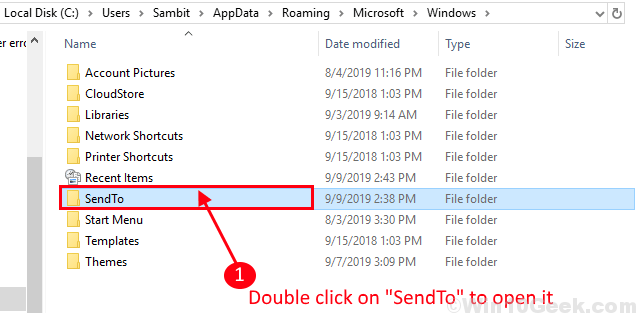
In jedem Fall, wenn Sie nicht finden können “Anwendungsdaten”(Weil er normalerweise versteckt ist) Ordner können Sie das Anzeigen versteckter Ordner/Dateien aktivieren, indem Sie diesem Schritt folgen-
1a. Klicken Sie im Fenster Datei Explorer auf “Sicht" und prüfe "Versteckte Gegenstände“.

Jetzt können Sie die „versteckten Gegenstände“ auf Ihrem Computer sehen.
2. Wählen Sie nun aus “Bluetooth -Gerät" und drücke "Löschen"Um das zu entfernen"Bluetooth -Gerät" Ordner.
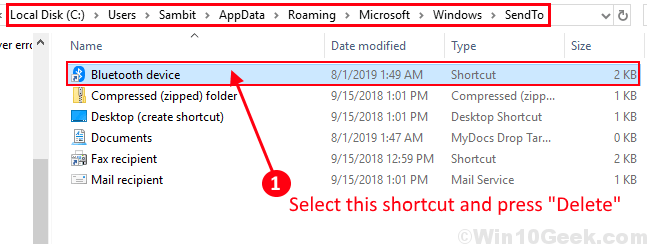
Neu starten dein Computer. Überprüfen Sie, ob Sie die Option "komprimierter (Zipped) Ordner finden können" Senden zum Menü senden ". Wenn das Problem immer noch vorhanden ist, gehen Sie für die nächste Lösung.
Fix-3-Standard-Registrierungsschlüssel importieren
Die Leistung von Verknüpfungen im Menü „SENDTO“ hängt von einer großen Anzahl von Registrierungsschlüssel auf Ihrem Computer ab. Wenn Sie in der Option "komprimierter (Reißverschluss) nicht finden können, können Sie in das Menü" Senden an "Senden senden, und das Erstellen und Importieren dieser Registrierung kann Ihr Problem lösen-
1. Gehen Sie zu Ihrem Desktop. Im offenen Raum Rechtsklick “Neu"Und klicken Sie auf"Text dokument“.
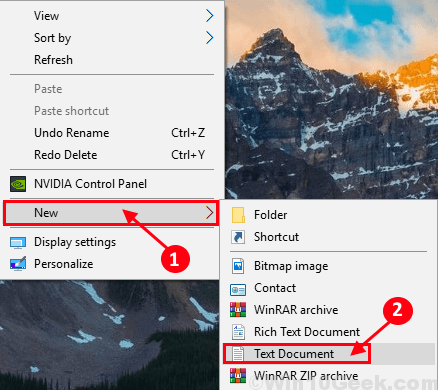
2.Jetzt öffnen Sie die “Neues Textdokument“. Dies wird ein leeres Notizblockfenster geöffnet sein. Kopieren und Einfügen diese Linien-
Windows Registry Editor Version 5.00 [Hkey_classes_root \ clsid \ e88dcCE0-B7B3-11D1-A9F0-00AA0060FA31] @= "CompressedFolder" [Hkey_classes_root \ clsid \ e88dcCE0-B7B3-11D1-A9F0-00AA0060FA31 \ defaulticon] @= Hex (2): 25,00,53,00,79,00,73,00,74,00,65,00,6D, 00,52,00,6f, 00,6f, 00,74,00 25, \ 00,5c, 00,73,00,79,00,73,00,74,00,65,00,6d, 00,33,00,32,00,5c, 00,7a, 00,69,00,, \ 70,00,66,00,6c, 00,64,00,72,00,2e, 00,64,00,6c, 00,6c, 00,00,00 [Hkey_classes_root \ clsid \ e88dcCE0-B7B3-11D1-A9F0-00AA0060FA31 \ Implementierte Kategorien] [Hkey_classes_root \ clsid \ e88dcCE0-B7B3-11D1-A9F0-00AA0060FA31 \ Implementierte Kategorien \ 00021490-0000-0000-0000000046] @= hex (0): [Hkey_classes_root \ clsid \ e88dcCE0-B7B3-11D1-A9F0-00AA0060FA31 \ INPROCSERVER32] @= Hex (2): 25,00,53,00,79,00,73,00,74,00,65,00,6D, 00,52,00,6f, 00,6f, 00,74,00 25, \ 00,5c, 00,73,00,79,00,73,00,74,00,65,00,6d, 00,33,00,32,00,5c, 00,7a, 00,69,00,, \ 70,00,66,00,6c, 00,64,00,72,00,2e, 00,64,00,6c, 00,6c, 00,00,00 "ThreadingModel" = "Wohnung" [Hkey_classes_root \ clsid \ e88dcCE0-B7B3-11D1-A9F0-00AA0060FA31 \ Progid] @= "CompressedFolder" [Hkey_classes_root \ clsid \ e88dcCE0-B7B3-11D1-A9F0-00AA0060FA31 \ ShellFolder] "Attribute" = DWORD: 200001A0 "Gebrauchtrophandler" = "" " "DeSableContextualtAntabset" = "" " [Hkey_classes_root \ clsid \ e88dcCE0-B7B3-11D1-A9F0-00AA0060FA31 \ tabsets] "Ort" = DWORD: 00000101
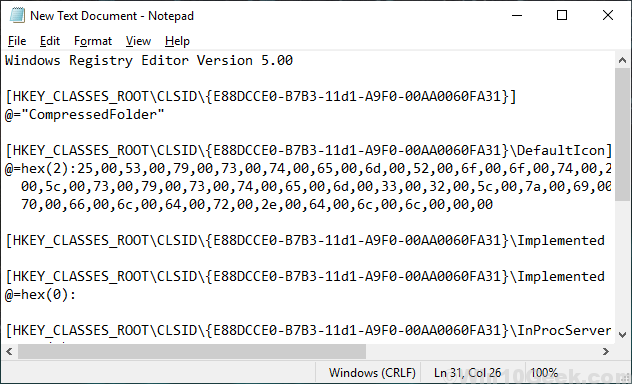
3. Klicken Sie nun auf “Datei"Und klicken Sie auf"Speichern als… “.
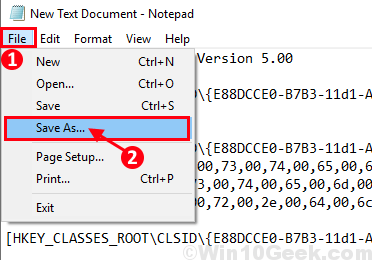
4. Nennen Sie die Datei als "Kompresse.Regs", Und "Speichern”Es in Ihrem günstigen Standort.
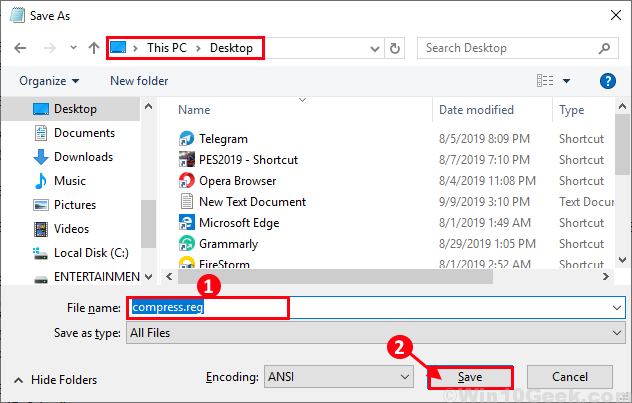
5. Schließen Sie jetzt den Notizblock. Gehen Sie zu dem Ort, an dem Sie die Datei gespeichert haben. Jetzt Rechtsklick darauf und klicken Sie auf “Verschmelzen”Um es Ihre Registrierung auf Ihrem Computer hinzuzufügen.
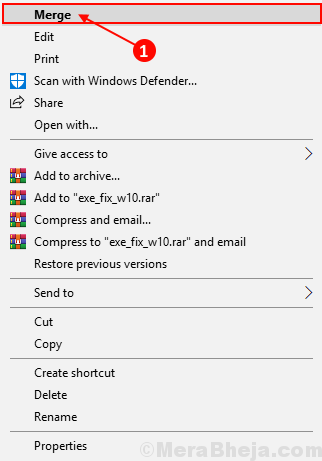
6. Klicke auf "Ja”Um die Kontrolle des Benutzerkontos zu ermöglichen. Klicken Sie nun auf “Ja"Wenn gefragt"Bist du dir sicher, dass du weitermachen willst?”
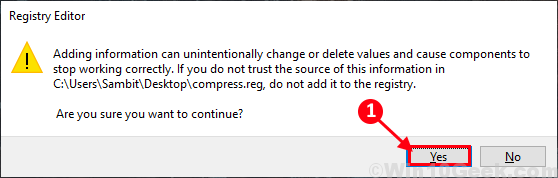
Neu starten Ihr Computer und nach dem Neustart prüfen. Wenn Ihr Problem noch vorhanden ist, entscheiden Sie sich für das nächste Fix.
FIX-4 Laden Sie die Verknüpfung "komprimierter (Reißverschluss) herunter" manuell herunterladen
Wenn Sie immer noch vor dem Problem konfrontiert sind, können Sie versuchen, den Ordner „komprimierter (Reißverschluss) herunterzuladen und in den Ordner„ sendTo “zu extrahieren. Folge diesen Schritten-
1. Download komprimierter Reißverschlussordner. Klicken Sie in der oberen rechten Ecke auf "Download" . Gehen Sie zum Download -Standort.
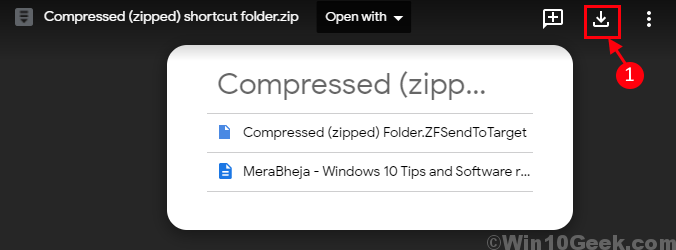
2. Doppelklick auf der "Komprimierter (Reißverschlussordner)Um es zu öffnen, Wählen Die Abkürzung „komprimierter (Reißverschluss) und Drücken Sie drücken Strg+c Um es zu kopieren.
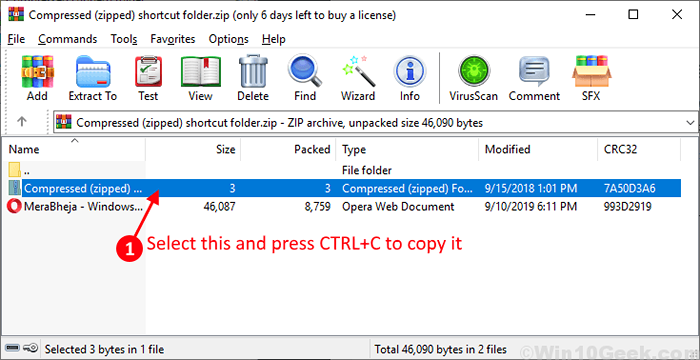
3. Jetzt drücken Windows -Schlüssel+r, Geben Sie diesen Befehl ein und klicken Sie auf Eingeben.
Shell: Sendto
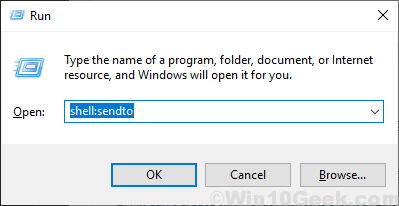
4. Jetzt drücken Strg+v Zu Paste Die Abkürzung.

Neustart Ihr Computer und prüfen Sie, ob Ihr Problem mit dem Ordner "komprimierter (Reißverschluss) in" Senden an "Menü senden" behoben wurde oder nicht. Ihr Problem sollte gelöst werden.
- « So überprüfen Sie die BIOS -Version in Windows 10
- So verwenden Sie Haftnotizen - eine vollständige Anleitung »

